色域和色准是专业设计中实现“所见即所得”的核心,色域决定显示器能呈现的颜色范围,sRGB、adobe RGB、DCI-P3分别适用于网页、印刷和影视领域;色准则通过Delta E值衡量色彩准确性,专业设计要求ΔE<2以确保颜色真实还原。选择高色域覆盖率、出厂校准优秀、支持硬件校色的IPS显示器,并结合定期校准、ICC配置文件管理、软打样及标准化工作环境,才能构建可靠的色彩工作流,保障设计作品在不同设备和输出介质上的一致性与专业性。
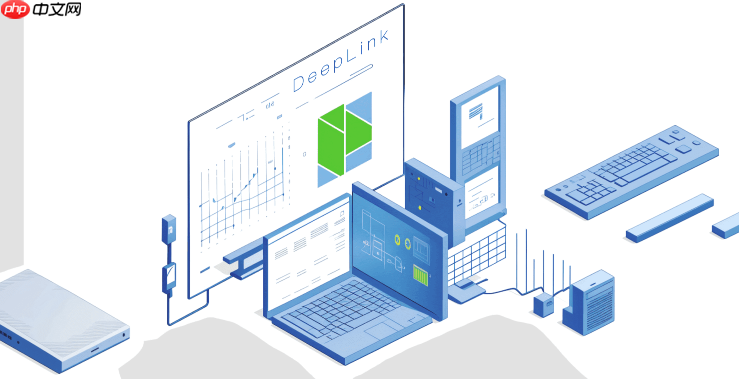
对于专业设计工作而言,显示器的色域和色准绝非锦上添花,它们是作品能否准确呈现、设计意图能否精确传达的基石。没有它们,我们看到的世界和最终输出的世界可能完全是两回事,这直接影响到设计的专业度和最终效果。
解决方案
显示器色域和色准对专业设计工作的意义,说到底就是关于“所见即所得”的真实性问题。我们作为设计师,每天面对的都是色彩、光影和像素,如果我们的“窗口”本身就是扭曲的,那所有基于这个窗口的判断和创作都可能存在偏差。
色域,简单来说,就是你的显示器能显示多少种颜色,以及这些颜色的范围有多广。不同的行业和介质有不同的色彩标准,比如网页和大部分消费级设备普遍遵循sRGB,印刷行业更倾向于Adobe RGB,而电影电视制作则常用DCI-P3或Rec.709/Rec.2020。如果你的显示器色域覆盖不足,比如你在一个只支持sRGB的显示器上设计一个需要Adobe RGB宽广绿色表现的印刷品,那么你根本无法看到那些超出sRGB范围的鲜艳绿色,最终印刷出来可能会让你大跌眼镜。我记得有一次,给客户做的品牌VI,在我的广色域显示器上看着层次分明、饱和度恰到好处的紫色,结果在客户那台普通显示器上一看,直接变成了有点发灰的蓝,那种失落感真是难以言喻。后来才意识到,是我的工作流没有充分考虑到输出设备的色域限制,或者说,我的显示器给了我一个“过于美好”的假象。
色准,则是指你的显示器在显示某个颜色时,与这个颜色标准值之间的偏差有多小。我们用Delta E (ΔE) 这个数值来衡量,Delta E值越小,表示色彩越准确。对专业设计师来说,ΔE小于2是基本要求,更严苛的工作甚至要求ΔE小于1。想想看,很多时候,我们盯着屏幕上的一个颜色,觉得“嗯,就是这个感觉”。但如果显示器本身就有偏色,那我们所有的判断都是基于一个错误的前提。尤其是在处理人像肤色、产品包装色的时候,一点点偏差都可能导致客户不满意,甚至需要返工。一个品牌的logo色,在不同设计师手上呈现出细微差异,这不就砸牌子了吗?所以,高色准保证了我们对色彩的认知与真实色彩标准的一致性,确保设计稿的颜色能精确传达给客户和生产方。这两者结合起来,才能构成一个可靠的视觉工作环境。一个广色域但色准差的显示器,就像一个能画出很多颜色但却老是画错的画师;一个色域窄但色准好的显示器,则像一个颜色种类有限但画得很准的画师。而我们真正需要的,是一个既能画出丰富色彩又能精准无误的专业画师。
什么是色域?它与我们常说的sRGB、Adobe RGB、DCI-P3有什么关系?
色域,从技术层面讲,指的是一个显示设备能够生成或呈现的颜色范围。你可以把它想象成一个色彩的“地图”,不同的显示器,它的地图大小和覆盖区域是不同的。这直接决定了你在屏幕上能看到多少种颜色,以及这些颜色能有多鲜艳。
我们常听到的sRGB、Adobe RGB和DCI-P3,其实是三种不同的“色彩空间”标准,它们各自代表了一块特定大小和形状的颜色区域。
- sRGB (standard Red Green Blue):这是目前最通用、最普及的色彩空间。几乎所有的网页内容、办公软件、非专业级显示器以及智能手机、数码相机默认都使用sRGB。它的颜色范围相对较小,尤其是在绿色和青色区域的覆盖不足。如果你主要做网页设计、社交媒体内容,或者你的最终输出设备是普通消费级屏幕,那么一个能覆盖100% sRGB的显示器就足够了。
- Adobe RGB:顾名思义,这个色彩空间由Adobe公司提出,它比sRGB拥有更宽广的色域,尤其是在绿色和青色方面。Adobe RGB的优势在于它能更好地覆盖CMYK印刷色域,因此对于需要进行专业印刷(如画册、海报、包装设计)的设计师和摄影师来说,一个高覆盖率的Adobe RGB显示器是至关重要的。在sRGB显示器上看起来平淡无奇的绿色,在Adobe RGB显示器上可能呈现出更加饱和和丰富的层次。
- DCI-P3 (Digital Cinema Initiatives – Protocol 3):这是一个主要应用于数字电影投影和高端消费电子产品(如苹果设备、高端电视)的色彩空间。它的色域比sRGB宽,尤其是在红色和绿色区域,但与Adobe RGB相比,它在绿色部分略窄,在红色部分则更宽。如果你从事视频编辑、电影后期制作,或者你的目标受众主要使用支持DCI-P3的设备,那么DCI-P3覆盖率高的显示器会让你看到更接近最终效果的色彩。
这些色彩空间的关系就像是不同大小的画框。sRGB是最小的画框,Adobe RGB和DCI-P3是更大的画框。你的显示器能支持多大的画框,就决定了你能看到多少颜色。如果你的设计目标是Adobe RGB,但你的显示器只能显示sRGB,那么那些超出sRGB范围的颜色,你根本无法看到,它们会被“裁剪”到sRGB的边界内,导致色彩失真。
色准Delta E值到底意味着什么?专业设计对它的要求有多高?
Delta E (ΔE) 是一个量化色彩差异的指标。它衡量的是两个颜色之间在人眼感知上的距离。简单来说,ΔE值越小,表示这两种颜色越接近,差异越小;反之,ΔE值越大,差异就越明显。在专业领域,我们通常使用CIE ΔE2000标准。
这个数值对于专业设计来说,简直是生命线。因为设计师的工作就是创造和管理视觉元素,而色彩是其中最核心的要素之一。
- ΔE < 1:这个级别的色彩差异,人眼几乎无法察觉。这是最理想的状态,通常只有经过严格校准的专业级显示器才能达到。
- ΔE < 2:这是专业设计工作普遍认可的优秀标准。大多数专业设计师的显示器,在经过校准后,应能达到这个水平。在这个范围内,即使是训练有素的眼睛也很难察觉到色彩的细微偏差。
- ΔE < 3-4:色彩差异开始变得可以感知,但对于一些非关键性的设计工作,或者普通用户来说,可能还在可接受的范围。但对于品牌VI、产品渲染、人像修图等对色彩要求极高的任务,这个偏差就显得太大了。
- ΔE > 5:色彩差异已经非常明显,肉眼一眼就能看出颜色不对劲。这样的显示器根本不适合任何形式的专业色彩工作。
对于专业设计,尤其是那些对品牌色、产品色、肤色有严格要求的领域,高色准是不可妥协的。如果显示器的ΔE值过高,你在屏幕上看到的红色,可能在实际输出时变成了橙红色,或者你的客户在他们的屏幕上看到的是另一种红色。这种不一致性会带来巨大的沟通成本和返工风险,甚至损害品牌形象。
所以,专业设计对Delta E的要求是极其严苛的。它确保了设计师在创作过程中对色彩的判断是基于一个准确的基准,而不是一个带有偏色的“假象”。这不仅提升了工作效率,也保证了最终作品的色彩忠实度和专业水准。而且,即使是出厂时色准很好的显示器,随着使用时间的推移,其色彩表现也会有所漂移。因此,定期使用专业的硬件校色仪进行校准,将Delta E值维持在理想范围,是每个专业设计师工作流程中不可或缺的一环。
如何选择一款适合专业设计的显示器,并有效管理色彩工作流?
选择一款适合专业设计的显示器,并非只是看参数列表那么简单,它更像是一项投资,需要结合你的实际工作需求和预算来权衡。同时,建立一套有效的色彩工作流,才能让你的投资发挥最大价值。
显示器选择的关键点:
- 面板类型: 优先选择IPS(In-Plane switching)面板。IPS面板以其出色的色彩准确性、宽广的可视角度和良好的色彩一致性而闻名,这对于多角度观察设计稿,确保色彩不失真至关重要。
- 色域覆盖率: 不要只看“广色域”这样的宣传语,要看具体色域的覆盖百分比。
- 网页/通用设计: 至少99% sRGB。
- 印刷/摄影: 95%以上的Adobe RGB覆盖率是基本要求,甚至可以追求接近100%。
- 视频/高端视觉: 95%以上的DCI-P3覆盖率会提供更好的视觉体验。
- 出厂校准报告: 许多专业级显示器会附带一份详细的出厂校准报告,明确标注了Delta E值。寻找那些ΔE值在2以下,甚至更低的型号。这表明制造商对产品的色彩质量有严格把控。
- 屏幕均匀性: 屏幕不同区域的亮度、色温和色彩准确性是否一致,这对于大尺寸显示器尤为重要。不均匀的屏幕会导致你在屏幕中心和边缘看到的颜色有所差异,这会严重影响设计的判断。
- 分辨率和尺寸: 27英寸或更大尺寸的QHD(2560×1440)或UHD(3840×2160)分辨率显示器,能提供更细腻的图像和更大的工作空间,减少滚动和缩放的频率。
- 硬件校色支持: 一些高端显示器支持硬件校色,这意味着校色信息直接写入显示器内部,而非依赖操作系统或显卡驱动,能提供更精准和稳定的色彩表现。
有效管理色彩工作流:
- 定期硬件校准: 这是最关键的一步。无论你的显示器有多好,都需要定期(比如每月或每季度)使用专业的硬件校色仪(如Datacolor Spyder或X-Rite i1Display Pro)进行校准。这能修正显示器因老化或环境变化导致的色彩漂移,确保色彩始终处于最佳状态。
- 理解并应用色彩配置文件 (ICC Profile): 在你的设计软件(如photoshop、Illustrator、Lightroom、DaVinci Resolve等)中,要正确设置和使用色彩配置文件。确保你的工作空间与目标输出空间(如sRGB for web, Adobe RGB for print)相匹配。
- 软打样 (Soft Proofing): 利用设计软件的软打样功能,模拟你的设计在不同输出设备(如特定型号的打印机或印刷机)上的显示效果。这能让你在实际印刷前,预见并修正潜在的色彩问题。
- 控制工作环境光线: 在一个光线稳定、中性(避免偏色光源如暖色灯泡)的环境中工作。周围环境光的颜色会影响你对屏幕色彩的感知。专业的色彩管理环境甚至会配备灰墙和遮光罩。
- 与客户和印刷厂沟通: 在项目开始前,就色彩标准和预期效果与客户和印刷厂进行充分沟通。明确使用哪个色彩空间,以及对最终色彩的期望,可以避免很多后期问题。例如,提供带有嵌入ICC配置文件的文件,或提供色样进行比对。
通过以上这些措施,你不仅能选到一款合适的显示器,更能建立一套严谨的色彩管理体系,让你的设计工作更加专业、高效,最终交付出色彩准确、令人满意的作品。
以上就是git go adobe 操作系统 photoshop 显卡 打印机 苹果 显示器 switch print for photoshop 视频编辑 工作效率


